はじめに Windows 8.1の64 bit版の場合、Core iシリーズ以降やAMDのプロセッサであれば、Hyper-Vが利用できます。 Hyper-Vを利用すれば、Windows 10 Technical Previewのような正式出荷前の製品や、Linuxをインストールして楽しむこと...
はじめに
Windows 8.1の64 bit版の場合、Core iシリーズ以降やAMDのプロセッサであれば、Hyper-Vが利用できます。
Hyper-Vを利用すれば、Windows 10 Technical Previewのような正式出荷前の製品や、Linuxをインストールして楽しむことができます。これまで、以下のPCへWindows 8.1 Updateをインストールしてきました。
- Lenovo ThinkPad X61
- Lenovo ThinkPad X201s
- Panasonic Let’s Note CF-SX1
上記のうち、Lenovo ThinkPad X201sや、Panasonic Let’s Note CF-SX1では問題なくWindows 8. 1 Hyper-Vが利用できます。(残念ながら、Lenovo ThinkPad X61はWindows 8.x Hyper-Vの対象外です)
ということでThinkPad X201s上で、Windows 8.1 Hyper-Vの有効化と、Hyper-Vの基本設定、Windows 10 Technical Previewのダウンロード、仮想マシンの新規作成とWindows 10 Technical Previewのインストール、最新版への更新までを紹介しておきたいと思います。
Windows 8.1 Hyper-Vの有効化手順
Hyper-Vの有効化は、[コントロール パネル] > [プログラムと機能] > [Windows の機能の有効化または無効化] から、簡単に行うことができます。では、手順を見ていきましょう。
- コントロール パネルの”プログラム”リンクをクリック

- “プログラムと機能” の ”Windows の機能の有効化または無効化” をクリック

- “Windows の機能”ダイアログから、[Hyper-V] 以下のチェック ボックスをチェックし、[OK] ボタンをクリック

以上です。2回ほど再起動すれば、Hyper-Vが有効化されています。
Hyper-Vの基本設定
Hyper-Vの有効化は簡単ですが、Hyper-Vの利用を開始するためには、最低、あと2つほど作業があります。1つはネットワーク接続の設定 (仮想ネットワークの作成)と、もう一つはHyper-Vの仮想ハードディスクを保存するフォルダの設定が必要です。では、この2つを順に紹介していきます。
これらの2つの作業には、”Hyper-V マネージャー” から行います。まずは、”Hyper-V マネージャー”を起動します。[Windows キー]を押し、スタート画面を表示させた後、”Hyper-V” とキー入力すると、自動的に[Hyper-V マネージャー]が検索されてきます。

検索結果の[Hyper-V マネージャー]をクリックすると、”Hyper-V マネージャー”が起動します。

 ネットワーク接続の設定 (仮想ネットワークの作成)
ネットワーク接続の設定 (仮想ネットワークの作成)
起動した “Hyper-V マネージャー” の右ペインから、[仮想スイッチ マネージャー…]をクリックして、”仮想スイッチ マネージャー” ダイアログを起動します。”仮想スイッチ マネージャー” ダイアログから起動している前提で、ネットワーク接続の作成 (仮想マシンを外部のネットワークに接続するための設定) 手順を記載しておきます。
- “仮想スイッチの作成”で、[外部]が選択されていることを確認し、[仮想スイッチの作成]ボタンをクリック

- “仮想スイッチのプロパティ” の [名前]で、適当な名前を付け、[外部ネットワーク] ドロップ ダウン リストから、ネットワーク接続が有効なネットワーク アダプターを指定します。ここでは、[名前] に”Wireless vSwitch”と、[外部ネットワーク]では、 ワイヤレス ネットワーク “Intel(R) Centrion(R) Advanced-N 6250 AGN”を指定しています。

- “接続の種類” の “外部ネットワーク” の、[管理オペレーティング システムにこのネットワーク アダプターの共有を許可する] チェック ボックスがチェックされていることを確認の上、 [OK]ボタンをクリック
以上で、仮想マシンから外部ネットワークへ接続する準備ができました。
 仮想ハードディスクを保存するフォルダの設定
仮想ハードディスクを保存するフォルダの設定
起動している “Hyper-V マネージャー” の右ペインにある [Hyper-V の設定…]をクリックして、”Hyper-V の設定” ダイアログが起動します。
“Hyper-V の設定” ダイアログで、[仮想ハード ディスク]と、[仮想マシン]で、容量の大きいフォルダを指定します。デフォルトでは、C:\ ドライブに設定されています。C:\ ドライブに十分な容量があればよいのですが、通常はそうではないと思いますので、必ず容量の大きい別のフォルダを指定することをお勧めします。

こちらのBlogでは手順の説明のみを行いました。この設定で、実際何が行われたのか、その他Hyper-Vの使い方については、拙作「[改訂新版] MicrosoftWindowsServer2012 R2 Hyper-V 仮想化技術活用ガイド (Software Design plus) 」をご参照ください。
Windows 10 Technical Previewのダウンロード
Microsoft ID (旧Hotmailや、Outlook.comのID) を所有していることが前提でお話を進めます。Microsoft IDを所有しているということで、まずは、Windows 10 Technical Previewを以下のサイトからダウンロードします。
Windows Technical Preview のダウンロード
上記からWindows 10 Technical PreviewのISOファイルをダウンロードでき、Microsoft IDを取得したという前提で、仮想マシンの新規作成から、仮想マシンへWindows 10 Technical Previewをインストールする手順までを見ていきます。
仮想マシンの新規作成
先ほどと同様、起動している ”Hyper-V マネージャー” の右ペインの [新規]を右クリックし、[仮想マシン…]メニューを選択します。”仮想マシンの新規作成ウィザード”ダイアログの”開始する前に”画面を[次へ]ボタンをクリックして、ウィザードを開始します。
- “名前と場所の指定” ダイアログで、適当な [名前] を入力します。ここでは、”Windows 10 Technical Preview” と入力して、[次へ]をクリック。

- “世代の指定” ダイアログで、[第1世代] ラジオ ボタンを選択して [次へ] ボタンをクリックします。[第2世代]を選択しても問題ありませんが、作成した仮想マシンをMicrosoft Azureへアップロードすることも想定し、Microsoft Azureと互換性のある[第1世代]を選択します。

- “メモリの割り当て” ダイアログで、[起動メモリ] に ”2048” を入力し、[次へ] ボタンをクリック

- “ネットワークの構成” ダイアログで、[接続] ドロップダウン リストから、[<先ほど作成した仮想スイッチの名前>] を選択し、[次へ] ボタンをクリック。

- “仮想ハード ディスクの接続” 画面で、[サイズ] を”40” として、[次へ] ボタンをクリック

- “インストール オプション” 画面で、[ブート CD/DVD-ROM からオペレーティング システムをインストールする] ラジオ ボタンを選択し、[イメージ ファイル]で、ダウンロードしたWindows 10 Technical PreviewのISOファイルを指定して、[次へ] ボタンをクリック

- “仮想マシンの新規作成ウィザードの完了” 画面で、[完了] ボタンをクリック

以上で、仮想マシンの新規作成が完了です。
Windows 10 Technical Previewのインストール手順

“Hyper-V マネージャー” の中央ペインで、先ほど”仮想マシンの新規作成ウィザード” で作成した仮想マシンを選択し、右クリックメニューから、[接続…]を選択します。起動した、”仮想マシンの接続” 画面の、[操作]-[起動]メニューを選択し、Windows 10 Technical Previewのインストールを開始します。以下は、通常のWindows 10 Technical Previewのインストール手順となります。Windows 10 Technical Previewは英語版のみの提供ですので、詳しくステップ バイ ステップで記述しておきます。

- 仮想マシン起動後、しばらくすると、”Windows Setup” ダイアログが表示されます。[Time and currency format:] ドロップダウン リストから、[Japanese (Japan)]を選択し、[Next] ボタンをクリック

- “Windows Setup” ダイアログの次の画面で、[Install Now]をクリック

- “License terms” 画面で、[I accept the license terms]チェック ボックスをチェックし、[Next] ボタンをクリック

- “Which type of installation do you want?” 画面で、をクリック

- “Where do you want to install Windows?” 画面で、[Next] ボタンをクリック

- 何度か再起動された後表示される、”Settings” 画面で、[Use express settings] ボタンをクリック

- “Sign in to your Microsoft account” 画面で、自身のMicrosoft IDのユーザー名 (メールアドレス)と、パスワードを入力し、[Next] ボタンをクリック

- “Help us protect your info” 画面で、Microsoft IDで登録している、パスワードを忘れたときなどに使用する緊急用のメールアドレスを、[How would you like to get this code?] ドロップダウン リストから選択し、[To verify that this is your email address, enter it below and click “Next” to receive your code.]テキスト ボックスで、そのメール アドレスをテキストで入力後、[Next] ボタンをクリック

- 手順8で指定したメール アドレスに送付されたコードを、”Enter the code you received” 画面のテキスト ボックスへ入力し、[Next] ボタンをクリック

- “How should we set up your PC?” 画面で、設定を引き継ぎたいデバイスを指定し、[Next] ボタンをクリック。デバイスが表示されない場合、もしくは設定を引き継ぎたくない場合は、[Set this up as a new PC instead]を選択して、[Next] ボタンをクリック

以上で、仮想マシンへWindows 10 Technical Previewのインストールは終了です。
Windows 10 Technical Previewを最新版へ更新
Windows 10 Technical Previewは、初期のバージョンから、すでに更新が行われて新機能が追加されています。新機能は、Windows Updateから提供されています。そこで、Windows Updateを実行します。ここでは、コントロール パネルではなく、モダンUIからWindows Updateを行う手順を紹介します。
- スタート メニューから、[PC settings] を選択

- “PC settings” から、[Update and recovery]を選択

- “Update and recovery” から、[Windows Update] を選択し、[Check now] ボタンをクリック

- “Windows Update” からチェックが終了したら、[View details]をクリック

- ”View details”画面でUpdate内容を確認後、[Install] ボタンをクリック

- 更新完了後、“Windows Update”画面で、[Restart now] ボタンをクリック

- 再起動完了後、”Hyper-V 仮想マシン接続” 画面に、[<仮想マシン名>に接続]ダイアログが表示されているので、[画面の設定]スライドバーを一番右端の”大” (全画面表示)にして、[接続]ボタンをクリック

以上で、Windows 10 Technical Previewが最新版になりました。また、仮想マシン内の画面も最大表示され、サウンドも使えるようになっています。デュアル ブートを構成しなくても、簡単にWindows 10 Technical Previewの新機能を簡単に確認することができます。
最後に
今回はThinkPad X201s上でWindows 8.1 Hyper-Vを利用しました。Hyper-Vを快適に使うには、メモリ8GBは搭載する必要があります。もし、ThinkPad X201sのメモリが4GBしかないようであれば、8GBまでメモリを増設することをお勧めします。
また、SSDにすればかなり快適に仮想マシンを利用することができま。最近は大容量のSSDも安価になってきています。ThinkPad X201sであれば、ストレージを交換するための金具もAmazonから購入することができます。
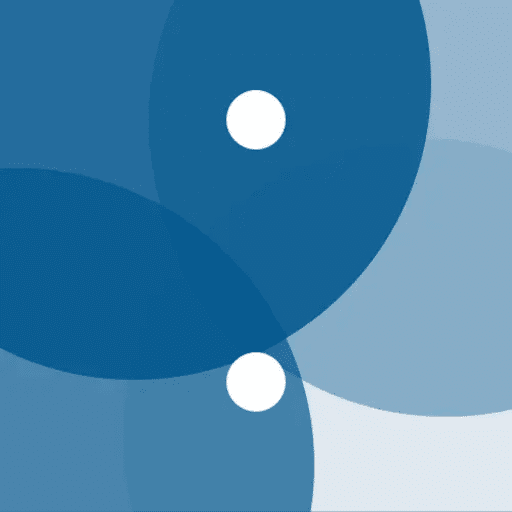
最新ニュース
はてなブックマーク - 新着エントリー - 総合 新着エントリー
- 「個人情報保護」という概念がなかった時代の象徴がこれ… 今じゃ絶対ありえないよね「普通でしたね」「卒アルに住所まで載ってたなあ…」on 2025年9月22日 at PM 12:15
かなめ @kaname_1021 @kaninomayo 歳の離れた兄の小学校の卒業アルバムには全員の住所が記載されてました… 私の時には無くなってたけど、個人情報流出しすぎてたな 2025-09-22 19:42:43
- 大学フェミニズムの本流だったものを衰滅させた内憂外患|✨わん🐶にゃん😺癒し動画✨on 2025年9月22日 at PM 12:10
前回記事の「夜職フェミ、女衒フェミは左派フェミニズムの主流に躍り出るか?」で学者フェミニストが男女論壇の中心から外れ、その穴を埋める形で女衒フェミが入ったことを書いた。 学者フェミニストが男女論壇の中心から追いやられたのは、2020年頃から数年の間に起きた「内憂外患」によるものである。前回の補足記事と...
- 超音波のパワーで食材をスイスイ切れる「超音波包丁」が登場、実際に切っている様子を見せる動画もon 2025年9月22日 at AM 11:24
アメリカのシアトルに拠点を置く家庭用包丁メーカーのSeattle Ultrasonicsが、ボタンを押すだけで振動すら感じない程度の超音波を発し、柔らかい食材でもつぶすことなくすいすい切れる「超音波包丁」を開発しました。 Seattle Ultrasonics https://seattleultrasonics.com/ Seattle Ultrasonicsが開発した超音波包丁がど...
- 税務署にタレコミに行き、「この会社脱税してるんですけど…証拠はここに…」と言ったら、その時点で制止されて、会社名だけ訊かれて終わった→後日厳しい税務調査が入り、追徴課税含めてごっそりon 2025年9月22日 at AM 11:23
おふとん @0fut0n タレコミしたことあるけど、税務署行って、 「あの…この会社脱税してるんですけど…証拠はここに…」 と言った時点で制止されて、会社名だけ訊かれて、終わった。 でもちゃんと死ぬほど厳しい税務調査が入り、 追徴課税含めてごっそり持って行かれてた。 税務署最強。 x.com/dth03597062/st… 2025-09-21 ...
- 『ひなこのーと』作者がイーロンに「Aniとの同人誌を描いてあげるのでシャドウバン解除して」とメンション、マジで解除され“Xで一番自由な女”の称号を欲しいままにon 2025年9月22日 at AM 10:39
ねくま @nekuma221 一般誌でアニメ化までいった漫画家がアニメ化した作品のキャラのえっち絵を描きまくる→そういうこともあるだろう 自撮りをTwitterに上げだす→まぁ……なくはないだろう…… Twitter運営にあなたの同人描くからシャドウバン解除してとエロ同人の導入を上げる→マジでなに?????? pic.x.com/oBaxagJMH3 ...
- 気象庁 3か月予報 “秋は短く 急に冬を感じる” 見通し | NHKon 2025年9月22日 at AM 10:30
この夏は異常な高温で「最も暑い夏」となりましたが、この先、秋は短く、急に冬を感じることになるかもしれません。 気象庁が22日に発表した長期予報では、10月は全国的に気温が高くなりやすい一方、12月ごろは寒気の影響を受けやすく、東日本や西日本などで気温が平年より低くなる可能性があると予想されています。 気...
- インドIT業界「事業継続に支障」、米国「H1B」ビザ規制に反発 - 日本経済新聞on 2025年9月22日 at AM 10:24
【ムンバイ=岡部貴典】トランプ米大統領が高度な外国人技術者向けの就労ビザ(査証)「H1B」に高額手数料を課すと決めたことで、インドのIT(情報技術)業界に動揺が走っている。ビザ取得者はインドが7割と圧倒的多数を占め、IT大手の米国事業に打撃を及ぼす恐れがある。「インド企業によるプロジェクトの事業継続に支障...
- 『フドあす』古賀一臣監督が語る“何も起きない会話劇”をアニメにする挑戦【インタビュー】 | アニメイトタイムズon 2025年9月22日 at AM 10:04
TVアニメ『フードコートで、また明日。』古賀一臣さん(監督)インタビュー|“何も起きない会話劇”をアニメにする挑戦 全6話構成で、現在アンコール放送がされているTVアニメ『フードコートで、また明日。』。和田(CV.宮崎ヒヨリ)と山本(CV.青山吉能)がフードコートで駄弁っている日常を描き、その中で、ちょっと心...
































